Autor:
Randy Alexander
Loomise Kuupäev:
24 Aprill 2021
Värskenduse Kuupäev:
1 Juuli 2024

Sisu
Instagrami rakenduse värskendamine aitab teil saada uusimate funktsioonidega parandusversiooni. Selleks saate avada seadme rakenduste poe, avada menüüs rakenduste loendi (Androidi jaoks) või minna värskenduslehele ja klõpsata nupul „Värskenda”. Instagrami kõrval (iOS-i jaoks). Kui soovite oma Instagrami voogu värskendada, pühkige avalehel alla. Uued postitused laaditakse ja kuvatakse. Kuid pärast rakenduse värskendamist ei saa te enam vanale versioonile naasta.
Sammud
1. meetod kolmest: Androidis
Avage Play poe rakendus.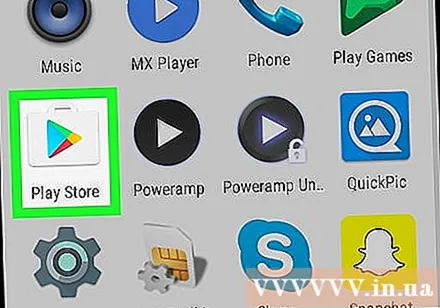

Klõpsake nupul "" ". See nupp paremas ülanurgas avab suvandi menüü.
Valige „Minu rakendused ja mängud”. Teid suunatakse seadmesse installitud rakenduste loendisse.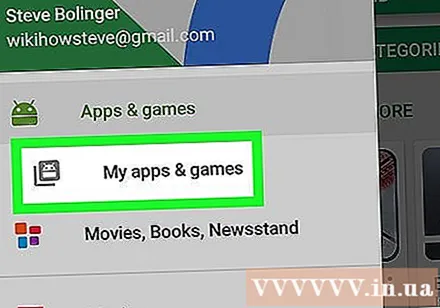
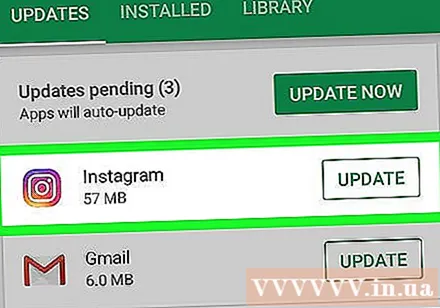
Klõpsake nuppu "Instagram". Ilmub Instagrami poe leht.- Rakendused on loetletud tähestikulises järjekorras.
Klõpsake nuppu "Värskenda". Valik asub poe lehe ülaosas, kus tavaliselt asub nupp "Ava" (ülesande "Desinstallimine" paremal, kui värskendus on saadaval). reklaam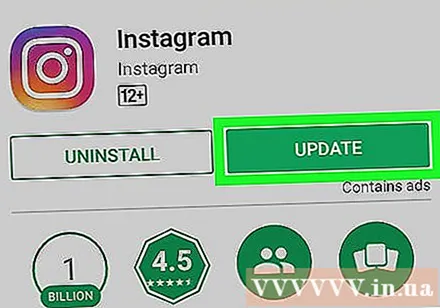
2. meetod 3-st: iOS-is
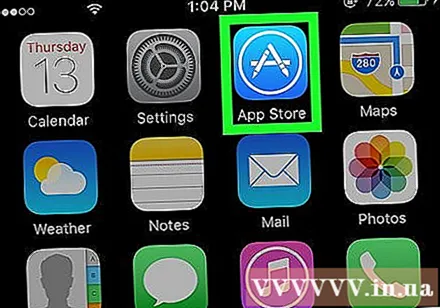
Avage rakendus App Store.
Klõpsake nuppu „Värskendused”. Kui värskendus on saadaval, kuvatakse ekraani paremas alanurgas oleval nupul punane teade.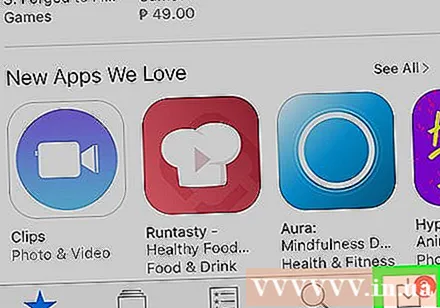
Klõpsake Instagrami ikooni kõrval nuppu "Värskenda". Instagrami värskendused laaditakse alla ja installitakse automaatselt.
- Instagrami avalehel kuvatakse värskendusprotsessi tähistav allalaadimisratas.
- Kui Instagrami sellel lehel pole, ei pruugi rakenduse värskendus saadaval olla. Värskendamiseks ja uute värskenduste otsimiseks võite lehel Värskendused alla pühkida.
3. meetod 3-st: värskendage voogu
Avage Instagram.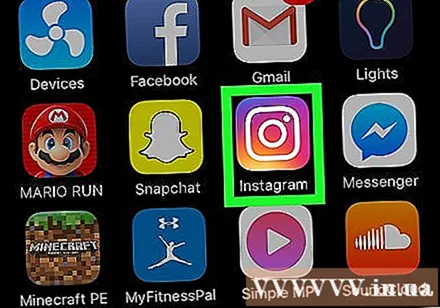
Klõpsake ikooni "Kodu". See nupp vasakus alanurgas viib teid Instagrami voogu.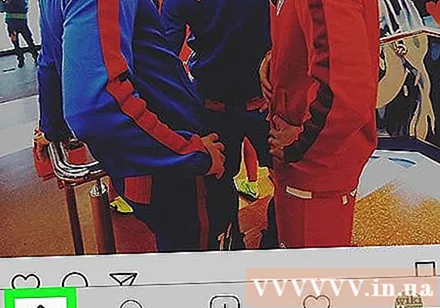
Pühkige ekraanil alla. Ilmub värskendamise ikoon ja see hakkab pöörlema. Mõne sekundi pärast laaditakse uuesti ja kuvatakse teie jälgitavate inimeste uued fotod. reklaam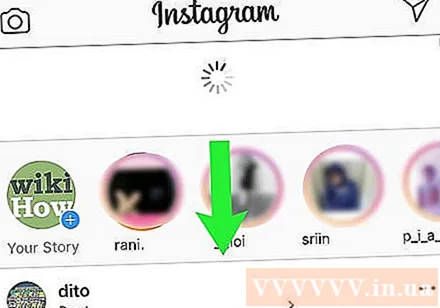
Nõuanne
- Lülitage Androidis automaatne värskendamine sisse, avades Play poe, avades menüü „Seaded“ ja seejärel valides jaotisest „Rakenduste automaatne värskendamine“ seade. .
- Lülitage iOS-is sisse automaatne värskendamine, avades rakenduse Seaded, valides „iTunes & App Store” ja lülitades sisse nupu „Värskendused” (pealkirja „Automaatsed allalaadimised” all).
Hoiatus
- Rakenduste värskendamine ilma WiFi-ta võtab palju andmeid.



